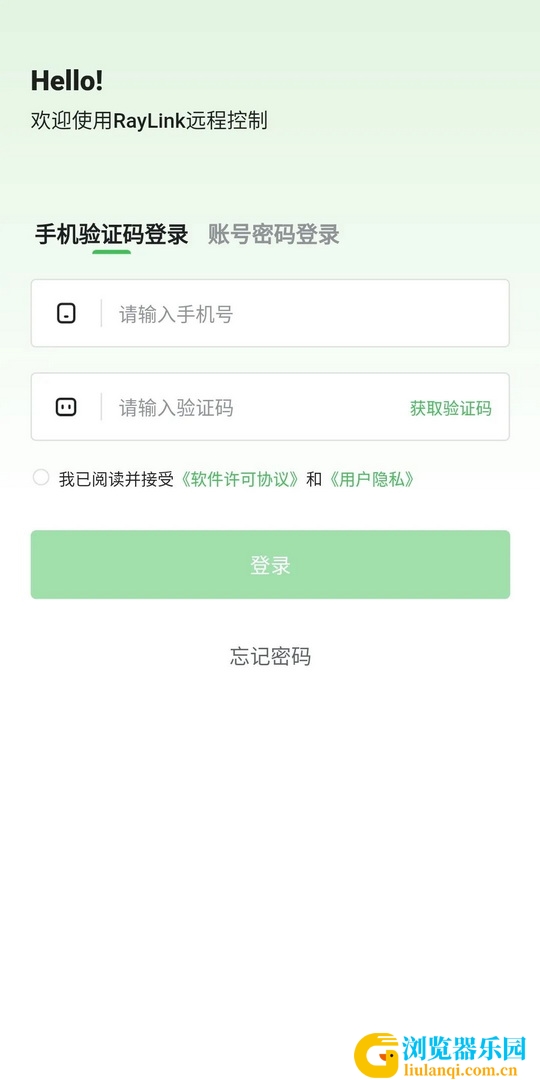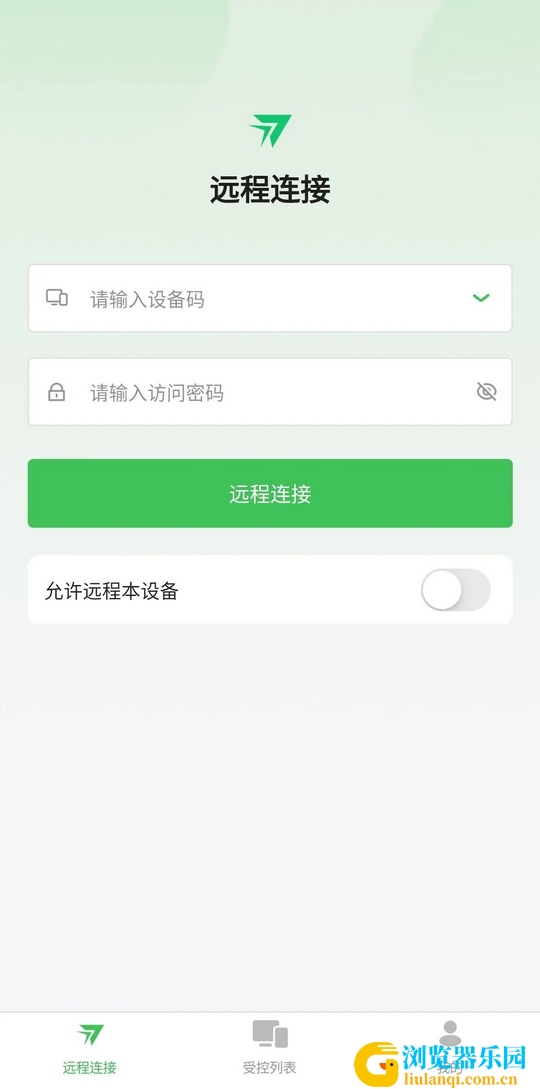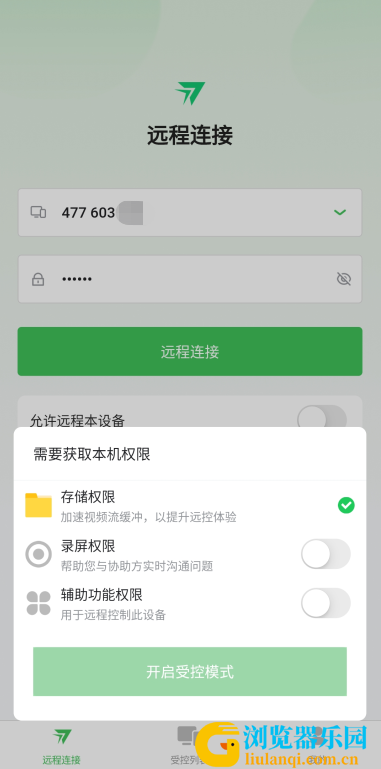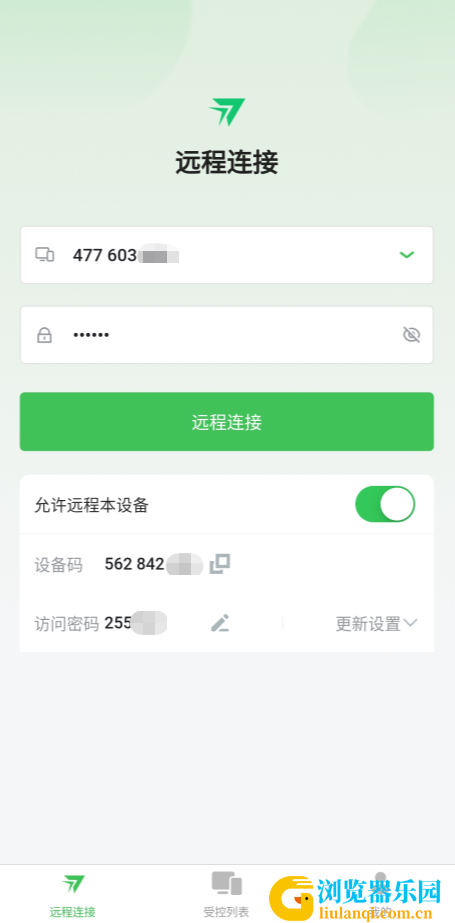用微信远程控制对方手机怎么设置权限
微信是当下许多朋友的社交软件,最近新更了远程操控功能,方便不少用户,那微信远程协助操作如何设置呢?有没有手机控制手机更好的软件呢?
一、 作用
可通过网络远程控制对方电脑,帮助对方解决一些简单问题,或者演示一些简单操作
二、功能说明
功能开关是默认关闭的,可在“设置-通用”中勾选打开功能。
(1)仅支持Windows对Windows(mac暂时不支持)
(2)支持企业微信对企业微信的个人会话(微信联系人和群聊不支持)
(3)开启远程功能后,支持开启语音功能(默认关闭,可开启)
(4)使用远程协助,双方需要登录最新版本的PC端
(5)被控制端不需要勾选“远程协助”也可以收到请求方的远程请求信息
(6)若网络使用的是内网,开启“远程协助”,走的是公网。
(7)若给未激活成员发送远程,会一直显示发起中,然后自动挂断,需引导用户提供双方会话截图,确认有发送,对方在对应的时间有登陆到对应的企业没有收到这个申请的截图或录屏。
如何使用RayLink手机远程控制手机?
操作指南:
1、去RayLink官网下载软件(安卓版app目前也可以在oppo应用商店、 vivo应用商店下载),记得双方手机都要下载;
2、下载完安装,安装完毕后打开软件;
3、输入手机号码登录账号;
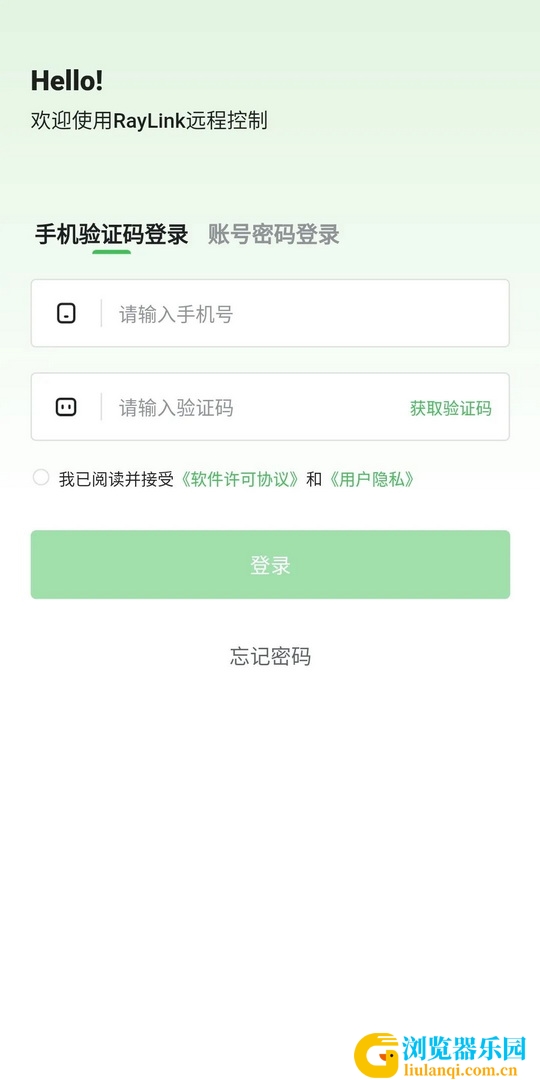
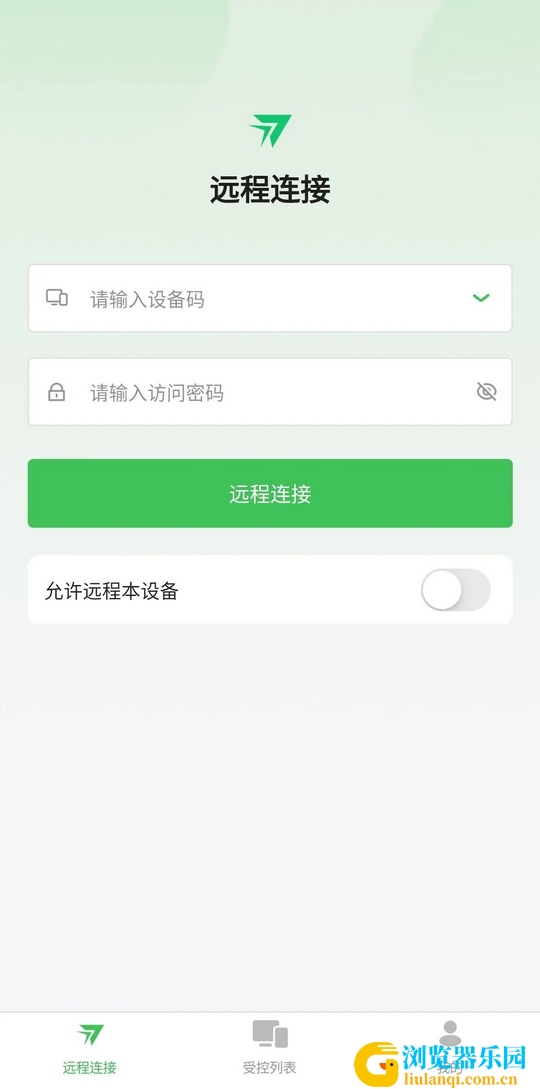
4、登录后跳转的app首页会有远程控制输入框,输入受控设备的设备码和密码就可以远程连接目标受控设备了;
如何获取受控设备的设备码和密码
长辈们的手机接受被控,还要一些设置:远程控制输入框下面需要开启【允许远程本设备】,并依次开启【录屏权限】和【辅助功能权限】,全部开启完毕就可以【开启受控模式】了;
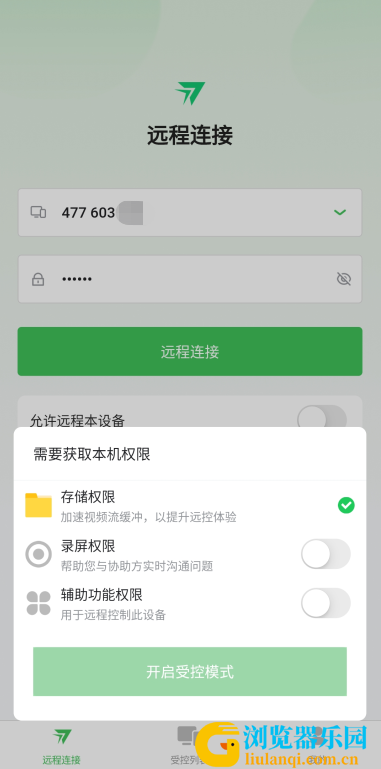
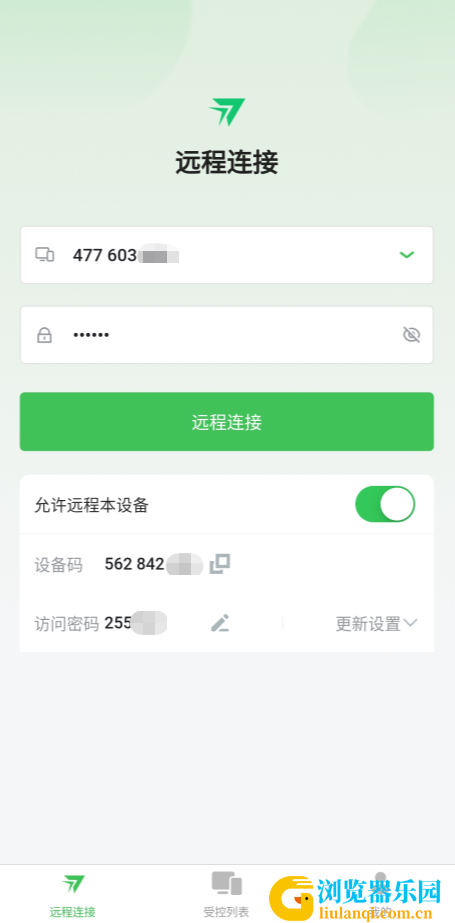
开启受控模式后,手机里就会出现本机设备码和访问密码;第一次远程长辈手机前,先让他们把这两串数值复制过去,有复制按钮操作也方便;
之后的连接就不用再复制了,因为在主控端手机的受控列表会自动记录已经连过的设备,只要这台受控手机不修改密码就可以在受控列表里选择【连接】后成功远程控制受控手机。
成功连接长辈手机后,直接当自己的手机进行触屏操作即可!!
用RayLink远程控制长辈手机后,教他们用手机可太简单了。还能在线指导他们:
实时查看对方的定位,再也不怕老人迷路了!还能帮忙打开地图导航,帮他们线上打车!帮他们的手机清理内存、下载注册新软件、日常薅点小羊毛等等。反正所有因为异地变得难解的问题全部迎刃而解!!
2、异地查岗陪伴
远程控制手机的另一个用处是——异地查岗与陪伴!!情侣异地的小伙伴看过来!RayLink远程控制软件可以称得上是查岗app天花板(目前仅限安卓版)了。
不在ta身边也能随时查看手机,远程过去方便知道对方的动态。不过查岗还是要建立在双方信任的基础上,查岗行为适用于对方手机长期无回应引发另一半担心的情况。
对于异地恋的情侣来说,手机远程控制手机可以跨越时空实现一起刷视频、看电影、看剧,这样的互动,让情侣双方都能感受到满满的陪伴感。
另外,RayLink远程控制软件延迟和画质方面都有不错的表现,能保障情侣远程控制手机获得满意的体验。
3、免费使用
最后强调一下付费问题,使用RayLink远程控制软件完全免费无广,以上提到的功能用途均可下载RayLink后免费使用。